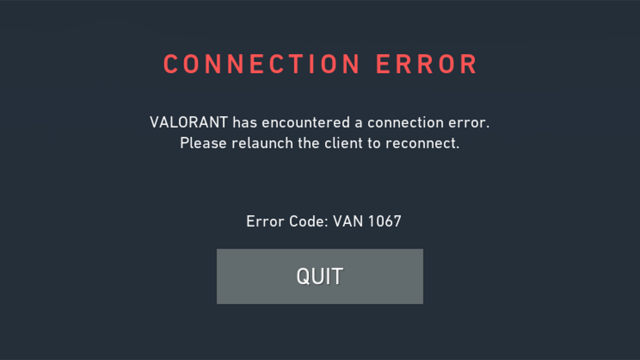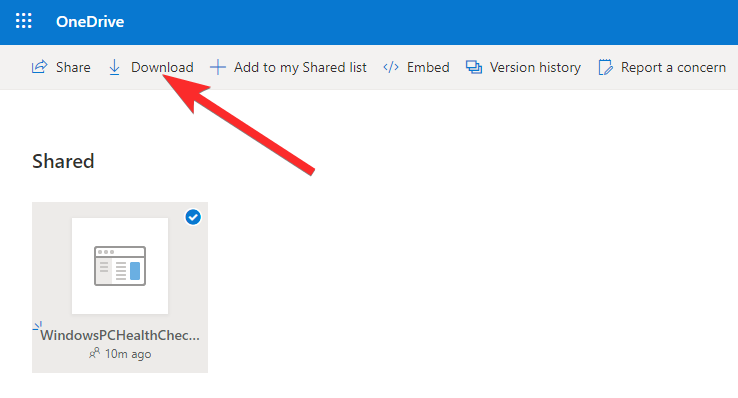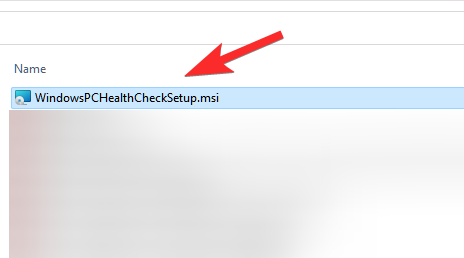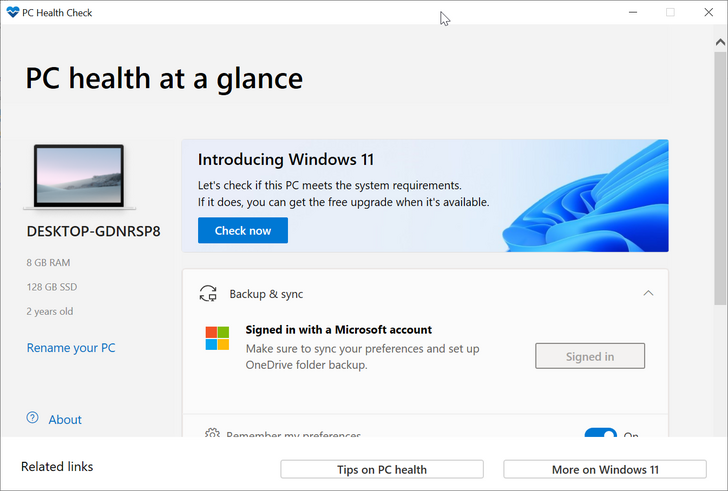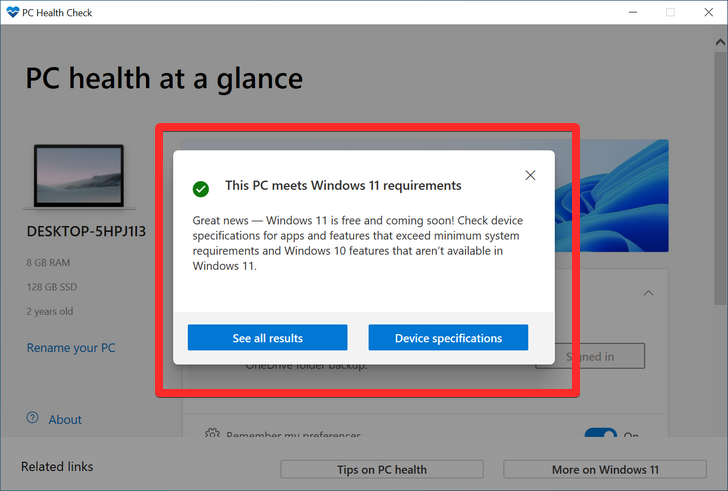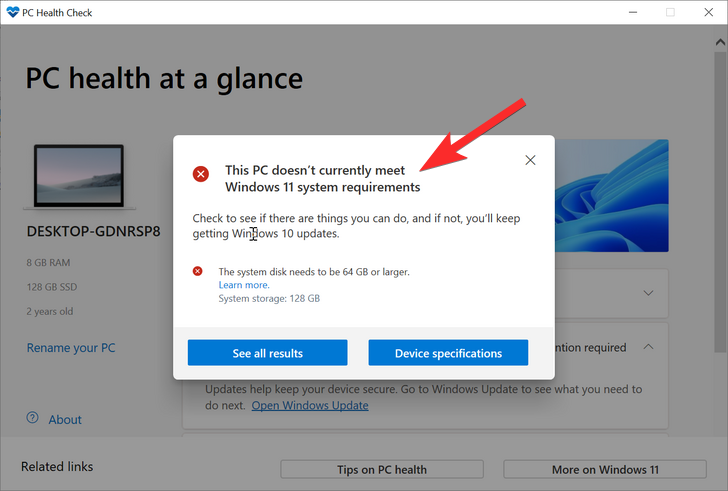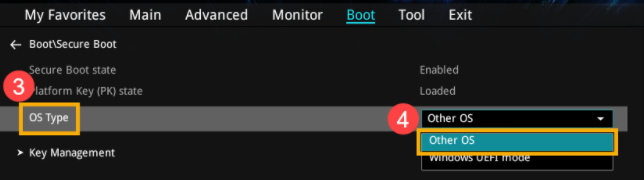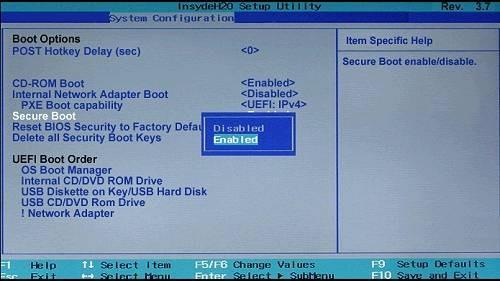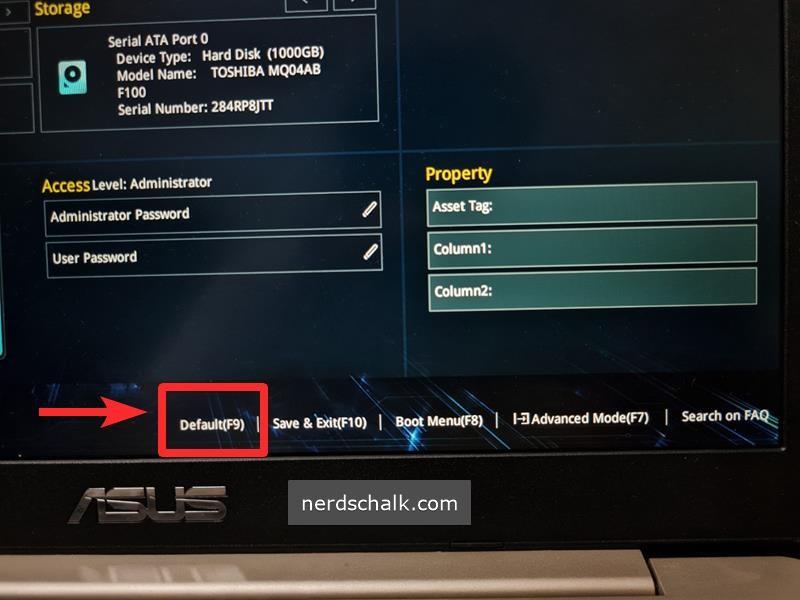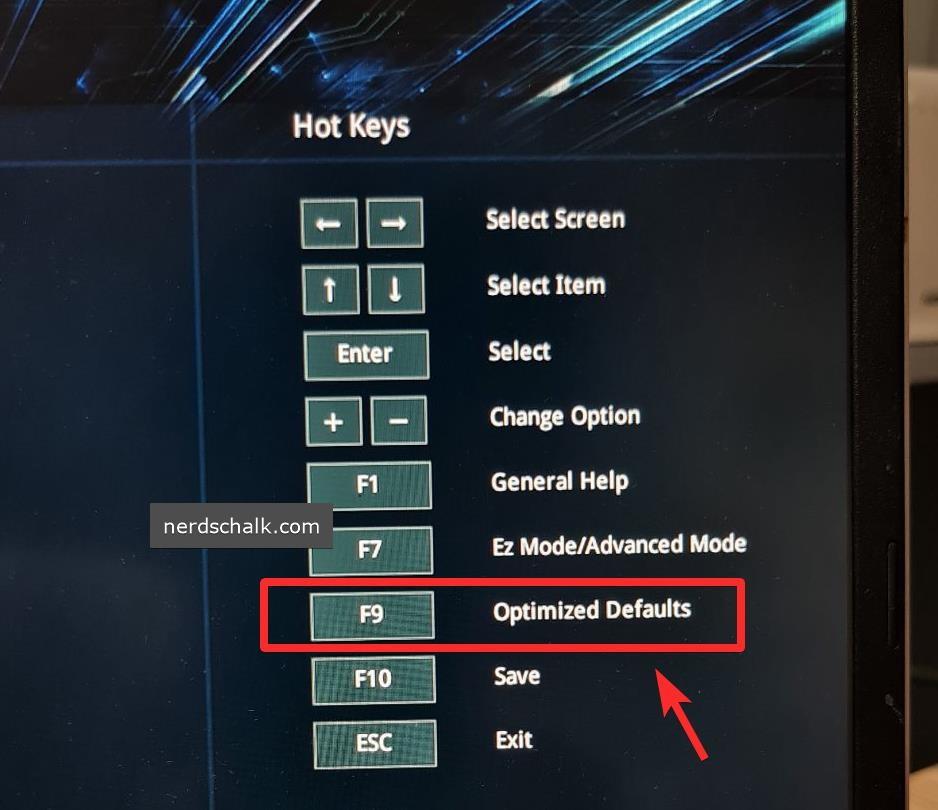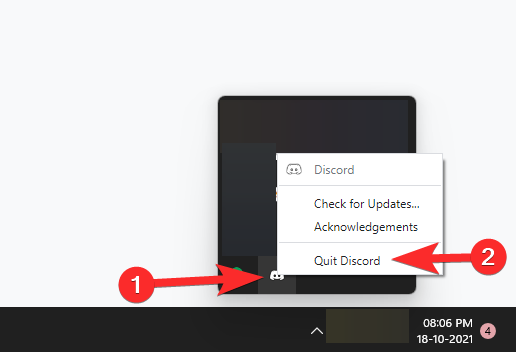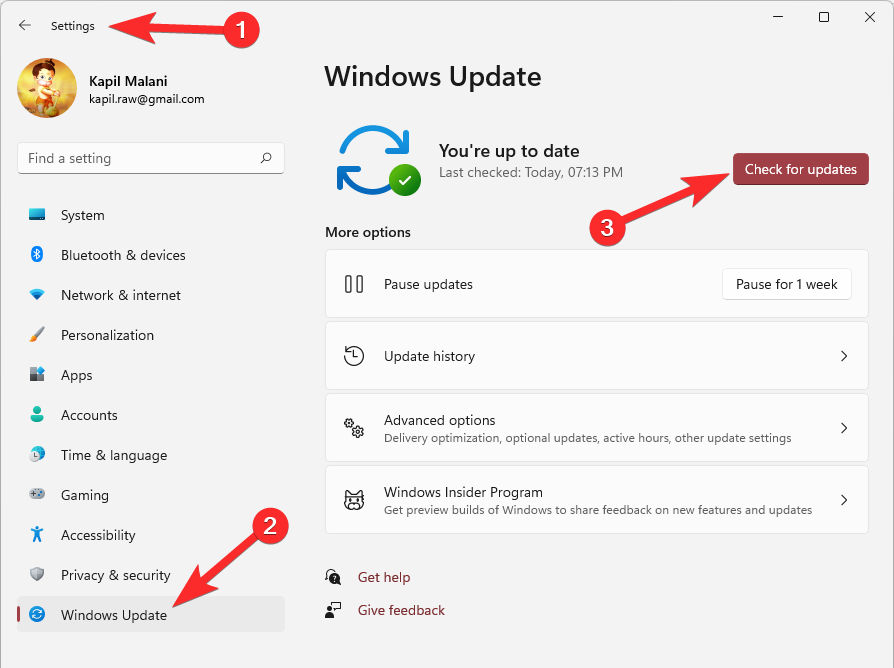Виндовс 11 је имао доста проблема са модерним играма, али чини се да је недавна грешка са Валорантом све збунила. Да ли се суочавате са грешком која се зове ВАН 1067? Онда је ово проблем са захтевима оперативног система Виндовс 11 за ТПМ 2.0 и безбедно покретање. Ево како можете да решите овај проблем на рачунару.
Садржај
Како поправити грешку ВАН 1067 за Валорант
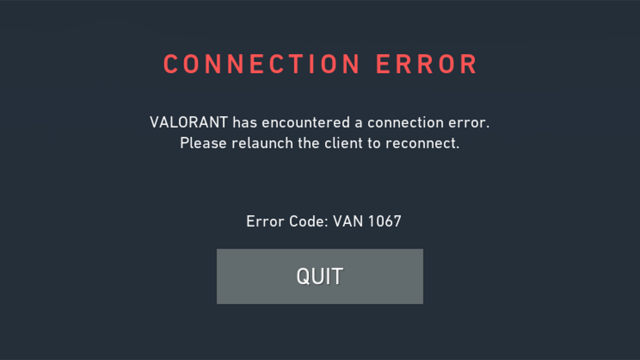
Можете користити следеће познате исправке да покушате да Валорант поново ради на вашем рачунару.
Чини се да овај проблем такође потиче од кључева за безбедно покретање које Валорант понекад не открије/не препознаје, док на другим системима ажурирања БИОС-а не успевају да сачувају промене.
У сваком случају, можете користити следеће исправке да поправите грешку на вашем систему у зависности од вашег подешавања.
Исправка #1: Осигурајте компатибилност са Виндовс 11: Омогућите безбедно покретање и ТПМ 2.0
Прво препоручујемо да покренете апликацију ПЦ Хеалтх Цхецк од Мицрософт-а да бисте утврдили своју компатибилност са Виндовс 11. Ова грешка се јавља у Валоранту када игра не може да открије ТПМ 2.0 или Сецуре Боот или обоје на вашем систему. Покретање апликације ПЦ Хеалтх Цхецк ће вам помоћи да утврдите да ли је све исправно подешено на вашем систему и да идентификујете функције које се лоше понашају које можете да исправите. Ако вам недостаје ТПМ 2.0 или Сецуре Боот , нажалост нећете моћи много да урадите у овом случају. Међутим, ако имате све потребне компоненте, можете наставити са овим водичем и уместо тога испробати једну од исправки наведених у наставку.
Ево како да покренете апликацију ПЦ Хеалтх Цхецк и сазнате да ли је ваш рачунар компатибилан са Виндовс 11.
Сада, пре свега, преузмите апликацију Виндовс 11 ПЦ Хеалтх Цхецк одавде . Аутоматски ће почети да се преузима, али ако не, кликните на дугме Преузми у горњем левом углу.
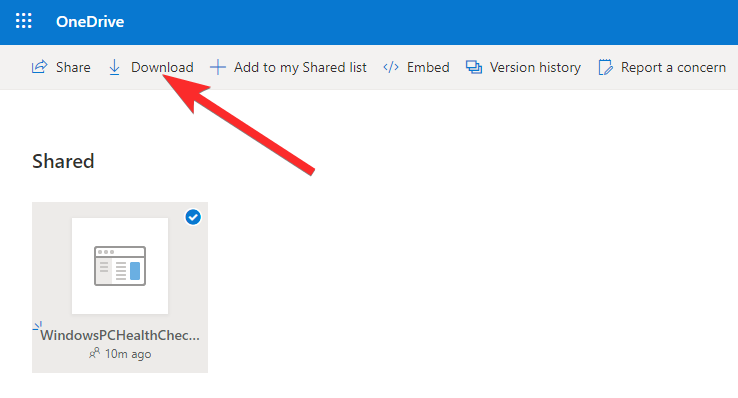
Двапут кликните на преузету датотеку да бисте покренули апликацију ПЦ Хеалтх Цхецк на рачунару.
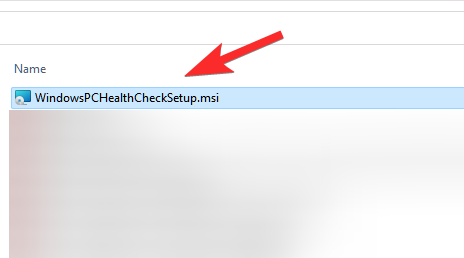
Кликните на дугме „Провери сада“.
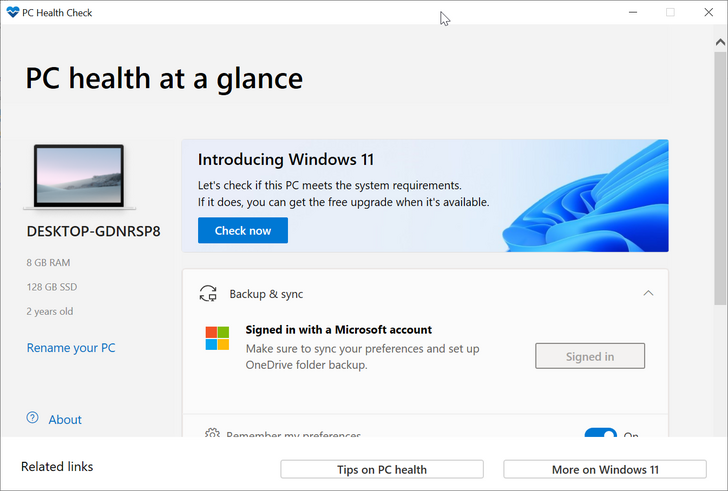
Ако је ваш рачунар компатибилан са Виндовс 11, добићете овај екран:
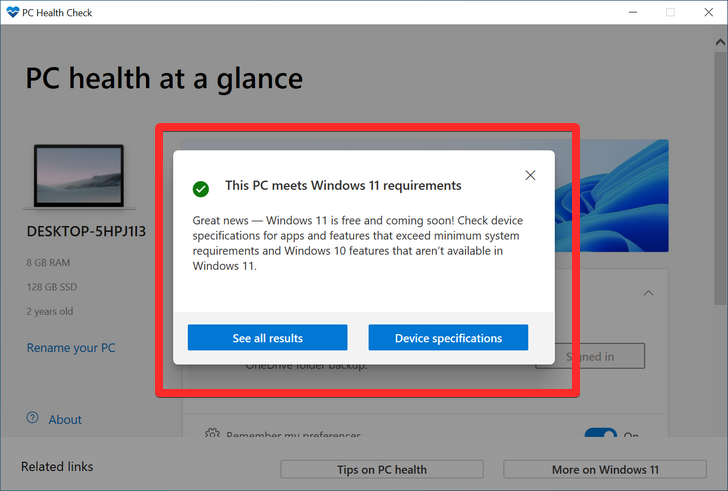
Међутим, ако ваш рачунар НИЈЕ компатибилан са Виндовс 11, добићете овај екран:
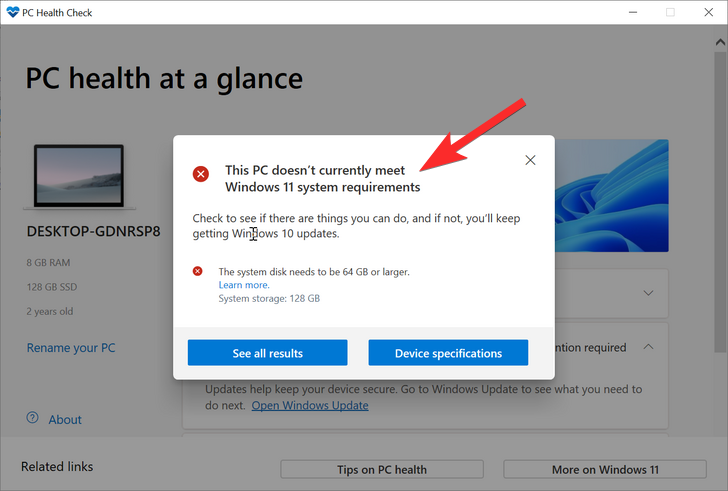
Исправка #2: Изаберите Виндовс УЕФИ у БИОС-у
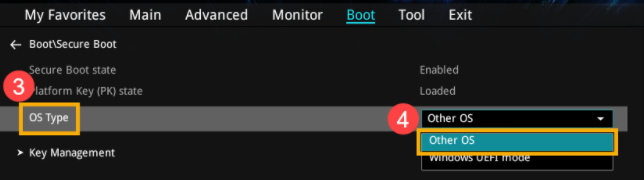
Кредит за слику: Јенс (Твитер)
Да ли имате Гигабите матичну плочу? Затим ћете вероватно морати да изаберете „Виндовс УЕФИ“ у вредности „ОС Типе“ у менију БИОС-а. Обично ће ова вредност бити постављена на „Други ОС“ пошто старије верзије БИОС-а не могу исправно да открију Виндовс 11. Када изаберете Виндовс УЕФИ у менију БИОС-а, Валорант би требало да буде резервна копија и поново ради на вашем систему као и обично. Чак и ако немате Гигабите матичну плочу, препоручујемо вам да ипак уђете у БИОС и уверите се да ваш систем користи модеран УЕФИ интерфејс.
Поправка #3: Ресетујте кључеве за безбедно покретање у БИОС-у
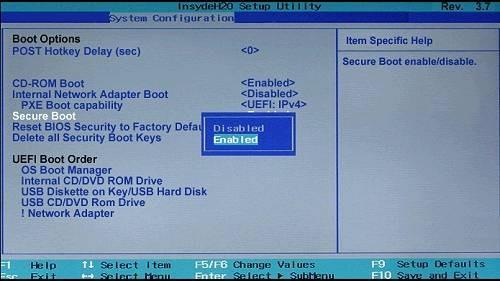
Ово је још једна позната исправка која изгледа да решава проблеме са већином система. Сецуре Боот кључеви помажу у дефинисању и верификацији потписа за различите уређаје и софтверске компоненте на вашим системима. Ови тастери се могу лако ресетовати из БИОС-а за нови почетак. Чини се да су стари тастери за безбедно покретање оперативног система Виндовс 10 узрок ВАН 1067 грешке на неким системима, па би требало да их одмах ресетујете у менију БИОС-а. Ако сте нови корисник који није упознат са БИОС-ом, препоручујемо вам да наставите са опрезом и да не вршите никакве ненамерне промене у БИОС-у.
Исправка #4: Онемогућите ЦСМ
Ако ваша матична плоча има ЦСМ могућност, препоручујемо вам да је онемогућите на свом систему. Шансе су да сте то већ урадили док сте инсталирали Виндовс 11, али на неким матичним плочама ова промена може да се поништи када извршите велика ажурирања ОС-а. Требало би да онемогућите ЦСМ у свом БИОС менију што је пре могуће да бисте поново покренули Валорант на вашем систему. Можете користити наш свеобухватан водич да онемогућите ЦСМ на вашем систему.
Прочитајте: Како онемогућити ЦСМ да бисте инсталирали Виндовс 11
Поправка #5: Ресетујте БИОС/УЕФИ подешавања
Ако до овог тренутка ваш проблем није решен, препоручујемо вам да ресетујете БИОС и почнете од нуле. Многи корисници су пријавили да промене безбедног покретања, ТПМ-а или УЕФИ-ја нису сачуване у БИОС-у због чудне грешке која се на срећу може решити ресетовањем БИОС-а. Ресетовање БИОС-а је потпуно безбедно и нећете изгубити никакве податке током процеса.
Како ресетовати поставке БИОС-а
На различитим рачунарима, кориснички интерфејс за ресетовање БИОС поставки ће бити другачији. У наставку користимо пример Асус рачунара, по један за УЕФИ режим и за наслеђени режим. Не само кориснички интерфејс БИОС/УЕФИ, већ и начин покретања БИОС-а/УЕФИ ће бити другачији.
Прво, приступите БИОС/УЕФИ екрану притиском на исправан тастер када се уређај поново покреће. Обично би требало да ради било који од ових тастера: Ф2, Есц, Дел, Ф12. Претражите веб локацију произвођача матичне плоче да бисте пронашли који тастер ради за ваш рачунар. И наравно, Гоогле је ваш најбољи пријатељ.
На екрану БИОС/УЕФИ пронађите опцију за ресетовање БИОС/УЕФИ поставки.
За Асус ПЦ са УЕФИ, једноставно притискање тастера Ф9 на УЕФИ екрану би урадило посао.
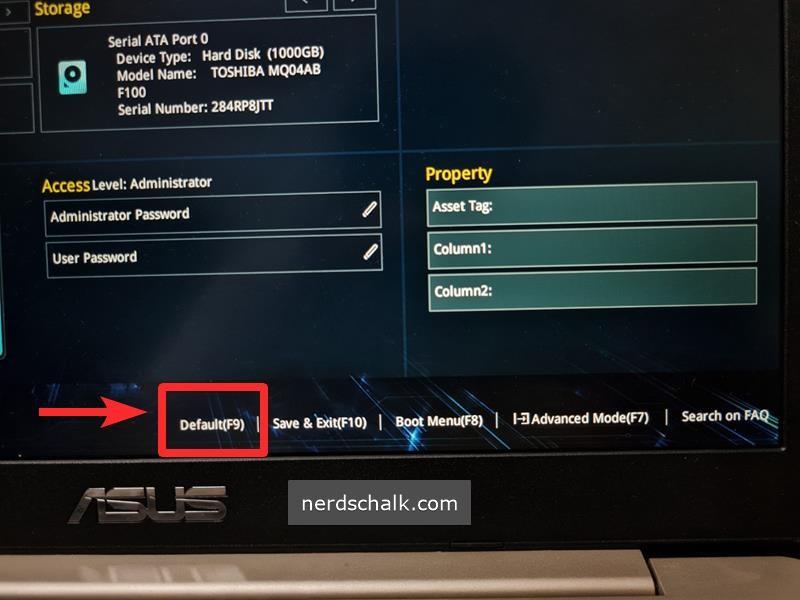
Исто важи и за напредни режим УЕФИ екрана за Асус рачунаре. Притиском на тастер Ф9 за опцију „Оптимизед Дефаултс“ вратиће се БИОС/УЕФИ подешавања на подразумеване вредности.
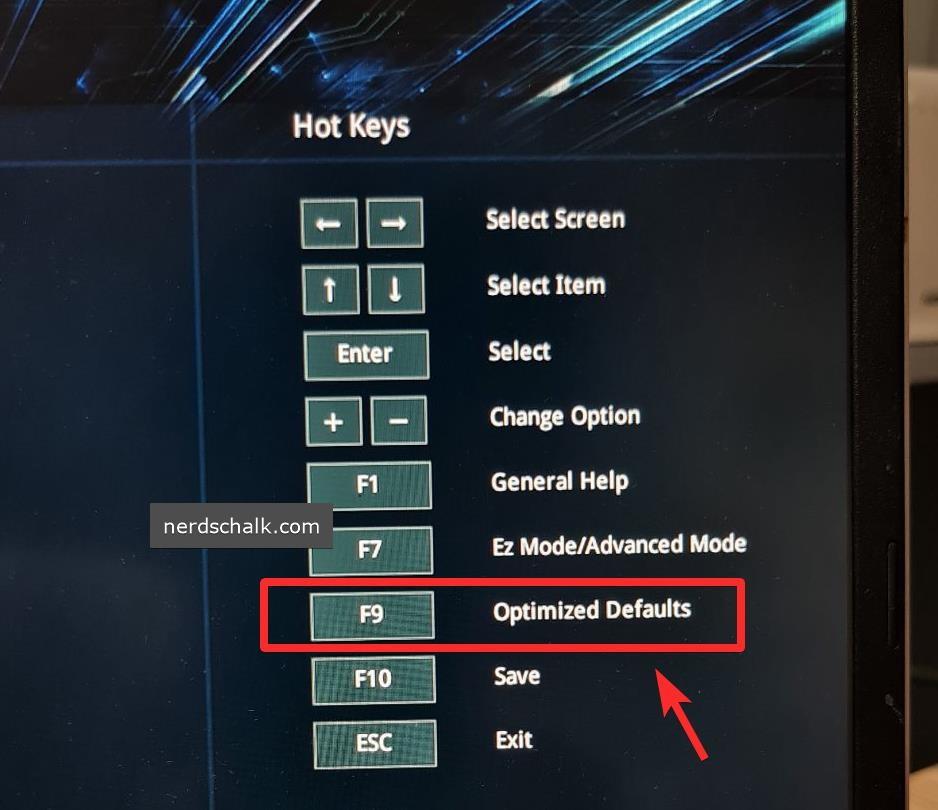
Шта урадити након ресетовања БИОС-а?
Када ресетујете БИОС, једноставно покрените Виндовс, сачекајте мало, а затим поново покрените БИОС мени.
Сада морате да направите следеће промене, сачувате их и покренете Виндовс.
- Омогући ТПМ ако је онемогућен
- Ресетујте безбедне кључеве за покретање
- Онемогућите ЦСМ или Омогућите УЕФИ или обоје у зависности од ваше матичне плоче.
Сада сачувајте све промене, поново покрените систем и поново покрените БИОС мени. Овде коначно омогућите безбедно покретање за ваш систем и сачувајте промене. Када покренете Виндовс 11, покушајте да играте Валорант сада и више не би требало да добијате грешку ВАН 1067 на вашем систему.
Исправка #6: Затворите Дисцорд
Чини се да је несклад још један кривац који узрокује проблеме неким корисницима. Ако сте неко ко користи Дисцорд док игра Валорант, онда је вероватно кривац ако ваш проблем до сада није решен. Препоручујемо да затворите све инстанце Дисцорд-а, онемогућите аутоматско покретање за Дисцорд, а затим поново покренете систем. Ако је Дисцорд изазивао ВАН 1067 грешку на вашем систему, сада би то требало да буде поправљено.
Да бисте потпуно затворили апликацију Дисцорд, прво кликните на стрелицу нагоре за „Прикажи скривене иконе“ на десној страни траке задатака.

Сада кликните десним тастером миша на икону Дисцорд и изаберите Куит Дисцорд .
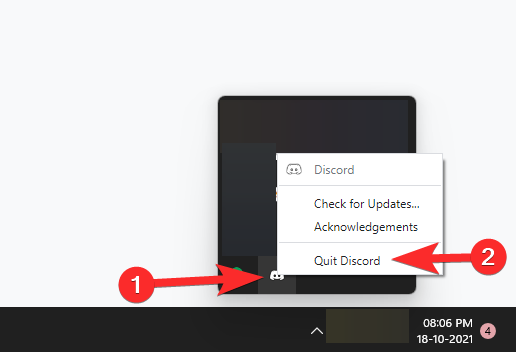
Исправка #7: Инсталирајте најновија ажурирања за Виндовс
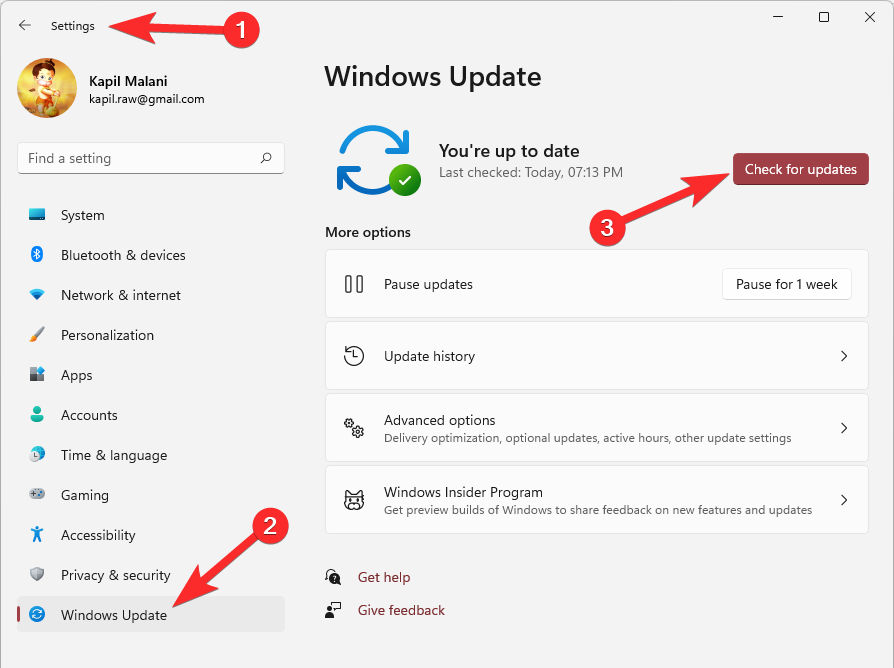
Неколико корисника је успело да испегла Виндовс грешке са недавним ажурирањима оперативног система Виндовс која су им, чини се, исправила грешку ВАН 1067. Ако се и даље суочавате са овом грешком и не можете да играте игру, ажурирање Виндовс-а је вредно покушаја. Једноставно идите на Подешавања> Виндовс Упдате> Проверите да ли постоје ажурирања и преузмите и инсталирајте сва доступна ажурирања за Виндовс за ваш систем.
Надамо се да сте успели да се решите грешке ВАН 1067 користећи горе наведене поправке. Ако имате било какве предлоге, слободно их оставите у одељку за коментаре испод.
Повезан: